Paljud kasutajad eelistavad operatsioonisüsteemis Windows 11/10 oma keeles, näiteks hiina keeles, tippida, kuid nad ei tea, kuidas seda teha. Selles õpetuses näitame teile kuidas sisestada hiina keeles Windows 11/10 arvuti. Selleks peate põhiliste tippimis- ja muude keelefunktsioonide jaoks alla laadima ja installima hiina (traditsioonilise või lihtsustatud) keele ning seejärel muutma klaviatuuripaigutuse hiina keeleks.
dni_dne pole installitud
Kas Windows 11 toetab hiina keelt?
Jah, Windows 11 toetab erinevaid keeli kogu maailmas, sealhulgas hiina keelt. Pakendis on saadaval viis erinevat Hiina versiooni, mida saate installida ja kasutada klaviatuuri sisestusmeetodit:
- hiina (lihtsustatud, Hiina)
- hiina (lihtsustatud, Singapur)
- hiina keel (traditsiooniline, Hongkongi erihalduspiirkond)
- hiina keel (traditsiooniline, Macao SAR)
- hiina keel (traditsiooniline, Taiwan).
Kuidas sisestada hiina keeles Windows 11/10?
Windows 11/10 esmakordsel installimisel või esimesel käivitamisel pärast installimist pakub OS mõnda häälestusvalikut. See hõlmab erinevaid seadeid ja nende hulgas on keele lisamine, näiteks hiina keel ja selle klaviatuuri sisestusmeetod. Kui jätate selle sammu vahele, seab see nii süsteemi kui ka klaviatuuri vaikekeeleks inglise keele. See jääb teieni muutke klaviatuuri keelt mõneks muuks keeleks .
Õnneks võimaldab Windows 11/10 seda teha keelt muuta igal ajal hiljem kaudu Seaded  järgmiselt:
- Vajutage nuppu Võida + I klahve Windowsi käivitamiseks Seaded .
- Valige Aeg ja keel vasakul ja seejärel valige Tippimine paremal.

- Järgmisena minge aadressile Seotud sätted ja klõpsake edasi Keel ja piirkond .
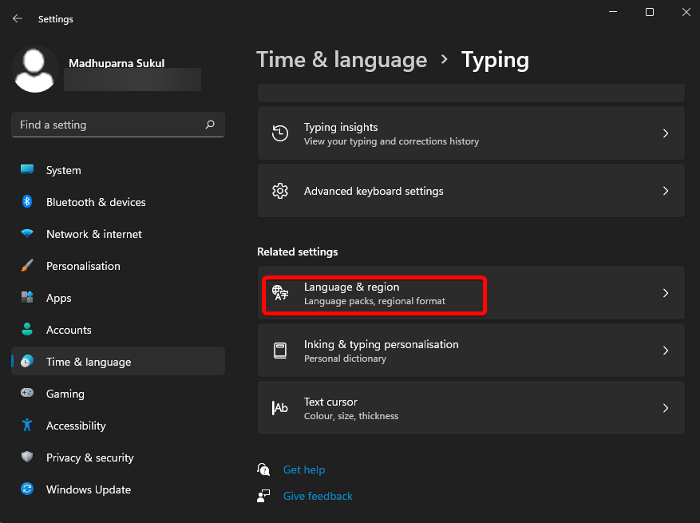
- Järgmisel ekraanil minge lehele Eelistatud keeled ja klõpsake edasi Lisage keel .
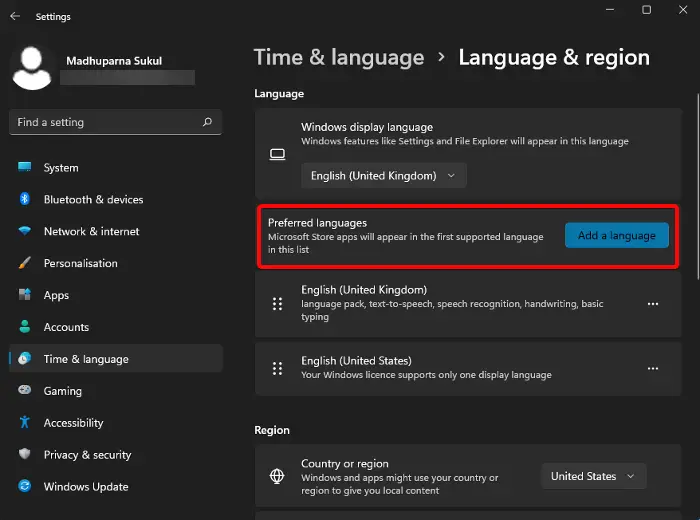
- Nüüd, Valige installimiseks keel aken, otsi hiina keel , valige keeleversioon â näiteks hiina (lihtsustatud, Hiina) , hiina (lihtsustatud, Singapur) jne. â ja valige Edasi .
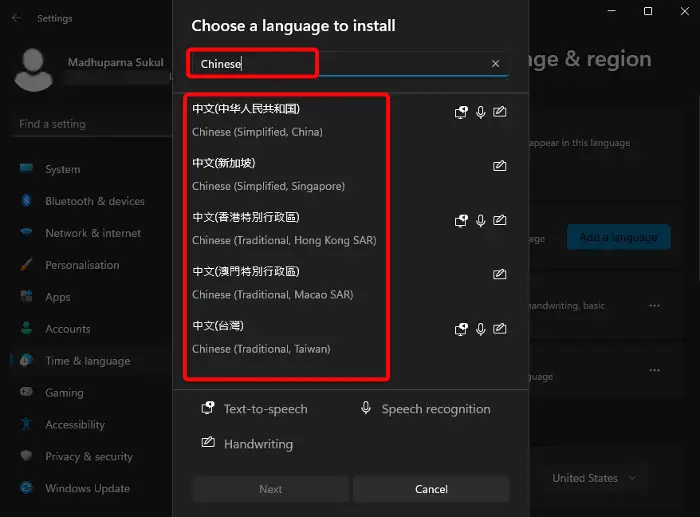
- Keel installitakse selliste funktsioonidega nagu Tekst kõneks , Käekiri ja Kõnetuvastus .
- Üks kord hiina keel on installitud, klõpsake kolmel punktil ja valige Keelevalikud .
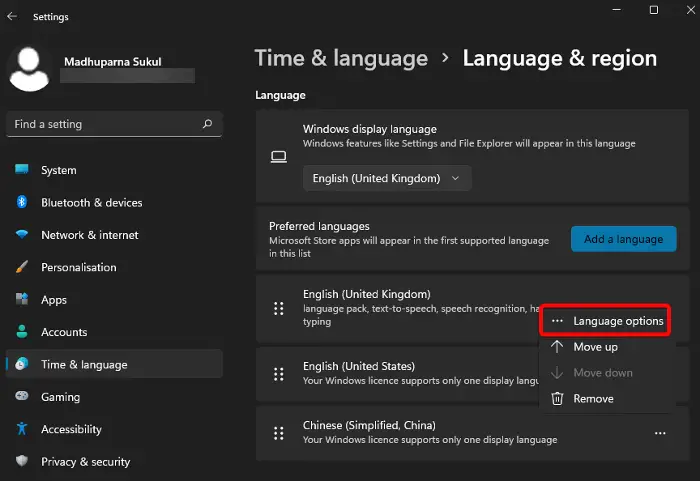
- Järgmisena minge aadressile Klaviatuurid ja klõpsake edasi Lisage klaviatuur juurde lisage erinev klaviatuuripaigutus . Microsoft PinYin jaoks on vaikimisi lisatud klaviatuur Hiina (lihtsustatud, Hiina).
- Samuti saate installitud klaviatuuri konfigureerida. Klõpsake praeguse klaviatuuri kõrval olevat kolme punkti ja valige Klaviatuuri valikud .
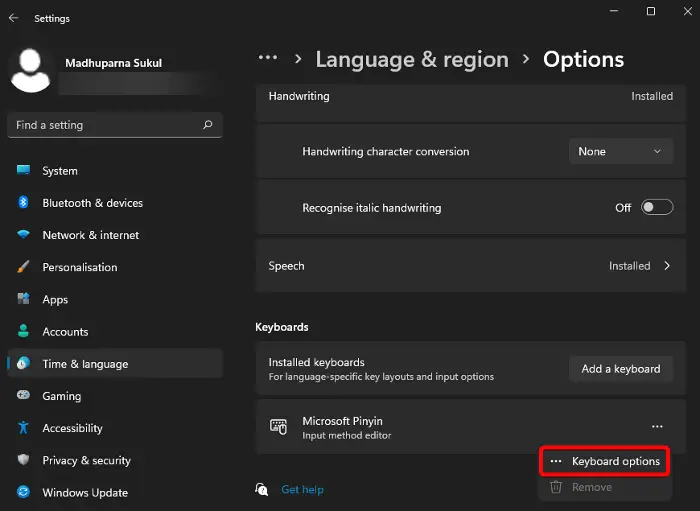
- Järgmisel ekraanil saate muuta Kindral seaded, Võtmed ( Kiirklahvid , jne.), Välimus , ja veel.
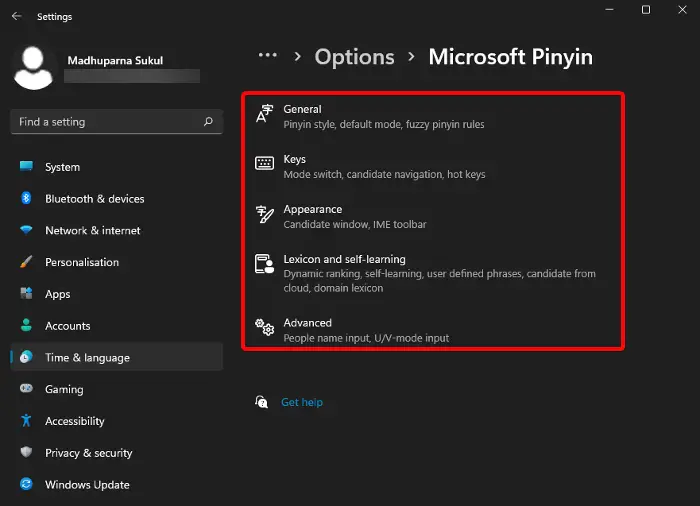
Loe: Parandage Windowsi klaviatuuri keele muudatused iseseisvalt
Kuidas Windows 11-s teist keelt sisestada?
Kui olete uue klaviatuuri sisestuskeele (nt hiina) installimise lõpetanud, saate Windows 11/10 puhul sisestada selle keele. Kui aga soovite tippida mõnes muus keeles, veenduge esmalt, et see keel on installitud samamoodi nagu ülal. Klaviatuuri keelt saate vahetada kiirklahve, näiteks Võida + Tühikuklahv , või Kõik + Shift .
Võite minna ka tegumiribale, klõpsata parempoolsel keeleikoonil vasakklõpsuga ja valida soovitud sisestuskeele. Teise võimalusena saate protsessi jälgida selles postituses, mis selgitab kuidas muuta sisestuskeele muutmiseks klahvijada .
VIHJE : See postitus näitab, kuidas muutke Windowsi keel tagasi inglise keeleks.
Miks ma ei saa arvutis tippida hiina keelt?

Kui pärast keele installimist arvutisse ei saa te ikkagi hiina keeles tippida, võib juhtuda, et see pole minu eelistatud keeleks määratud. Seetõttu avage Windows, et kontrollida, kas eelistatud keeleks on määratud hiina keel Seaded ( Võida + I ) > Aeg ja keel > Keel ja piirkond > Eelistatud keeled ja veenduge, et hiina keel oleks loendis esimeseks keeleks määratud. Kui ei, klõpsake nuppu kolm punkti > ja klõpsake nuppu Üles liikuma et määrata see oma eelistatud keeleks.
Samuti saate valida keelevalikud ja veenduda, et klaviatuuril on ka teie eelistatud keel. Või võite eelistatud klaviatuuri või sisestusmeetodi redaktori lisamiseks järgida ülaltoodud meetodit.
Loe: Kuidas Windowsis korea keeles tippida .














